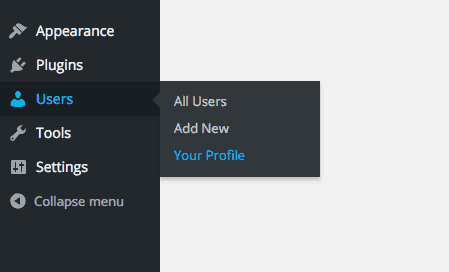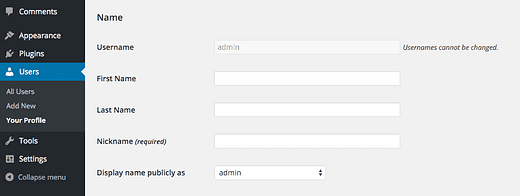Kuinka muuttaa kirjoittajan nimeä kirjoittamissasi WordPress-blogiviesteissä
Rakastat blogiasi.
Suunnittelu on liukas, kirjoituksesi on loistavaa, mutta yksi asia saa sinut hulluksi…
"Julkaisija admin."
Et orjannut sisältöäsi tuntikausia antaaksesi tunnustusta jollekin nimettömälle "admin"-hahmolle, joten kuinka voit korvata sen nimelläsi?
Ratkaisu on yksinkertainen eikä vaadi uusien teemojen tai lisäosien asentamista.
Kuinka muuttaa julkista nimeäsi
Jos olet enemmän visuaalinen oppija, voit seurata tämän videon ohjeita:
Tilaa kilpailuteemat Youtubessa
Jos haluat muuttaa julkista nimeäsi, aloita kirjautumalla WordPress-hallintapaneeliisi.
Kun olet sisällä, vie hiiren osoitin Käyttäjät-valikkokohdan päälle ja napsauta Profiilisi -linkkiä.
Kun sivu on latautunut, vieritä alaspäin, kunnes tulet Nimi-osioon. Täältä löydät seuraavat vaihtoehdot nimesi luomiseen:
- Käyttäjätunnus
- Etunimi
- Sukunimi
- Nimimerkki
Käyttäjätunnus ei voi muuttaa, mutta sen ei tarvitse näy julkisesti sivustolla. Sitä käytetään vain sisäänkirjautumiseen.
Voit täyttää Etunimi- ja Sukunimi- syötteet, mutta nämä ovat molemmat valinnaisia.
Mielenkiintoisempi on Lempinimi- kenttä, jonka avulla voit antaa itsellesi minkä tahansa nimen. Jos haluat mieluummin käyttää kynänimeä oikean nimesi sijaan, kirjoita se tähän.
Kun olet täyttänyt nimikentät, napsauta avattavaa Näytä nimi julkisesti -valikkoa, niin näet useita nimiä, joista valita. Voit valita etu- ja sukunimesi tai määrittämäsi lempinimen yhdistelmistä.
Kun olet valinnut haluamasi tekijän nimen, tallenna asetuksesi, niin se näkyy julkisesti verkkosivustollasi.
Uusi nimesi on julkaistu
Kun uusi "näyttönimesi" on valittuna, näet sen kaikkialla sivustollasi.
WordPress tarjoaa teemakehittäjille, kuten minulle, kätevän toiminnon kirjoittajan nimen tulostamiseen. Näkyypä nimesi siis viestin tekstirivillä, widgetissä tai kirjoittajaruudussa julkaisun jälkeen, se käyttää nyt valitsemaasi näyttönimeä.
Jos haluat lisää nopeita ja yksinkertaisia tapoja muokata verkkosivustoasi, katso seuraava viesti:
31 helppoa tapaa mukauttaa WordPress-verkkosivustoasi
Löydät paljon enemmän pieniä parannuksia, jotka parantavat sivustoasi.
Kiitos, että luit tämän artikkelin kirjoittajan nimen vaihtamisesta WordPressissä. Harkitse alla olevien painikkeiden käyttöä jakaaksesi sen jonkun muun kanssa.